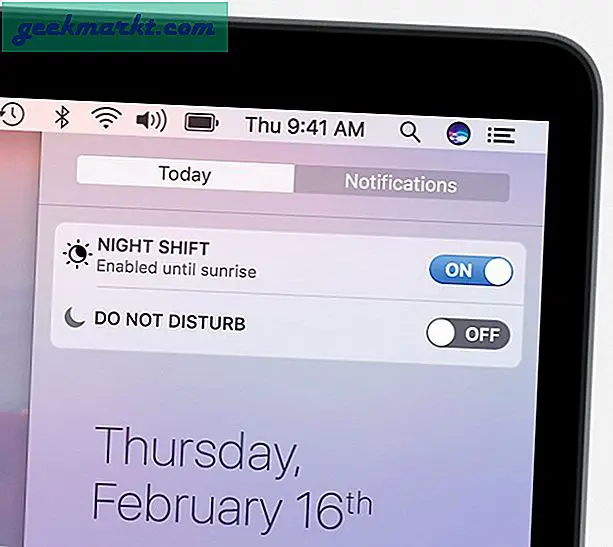Hepsini gördük. Bilgisayar başında oturanlar masasının üstünden eğildiler, kaşlarını kırıp kaşlarını klavyeden iki parmağınızla bıçakladılar. Onları yüzlerce yıl boyunca bir QWERTY klavyede aynı yerdeydiklerinden daha zor bir mektup için avladıklarını görüyoruz ama hala bulamıyorlar. Gerçekten yazmayı öğrenmeliler.
Yazmayı öğrenmek zor değildir. Beyin ameliyatı değildir ve matematik ya da zor bir şey içermez. Bu, tuşların klavyede nerede bulunduğunu ve tutarlı sözcükler elde etmek için kas belleği oluşturmanın bir meselesidir. Yazmayı öğrenen şey, yaşamdaki çoğu şey gibi, pratik gerektiren oldukça uzun bir süreçtir.
Bir patron gibi nasıl yazılacağını öğrenmek istiyorsanız bu eğitim sizin için!
Yazmayı öğrenmek
Yazmayı öğrenmek çok kullanışlı bir beceridir. Dünyada bilgisayar içermeyen pek bir şey olmuyor ve her zamankinden daha fazla metin ve e-posta gönderiyoruz. Parmaklarımız bir akıllı telefon klavyesi üzerinden uçabilirken, bazen gerçek bir klavye ile mücadele ediyorlar.
Bu bugün değişmeye başlar. Klavyelerde otomatik düzeltme yoktur ve bir cep telefonu klavyesinden daha fazla pratik gerektirirler. Ancak, daha az zaman ve çaba ile daha fazlasını yapmanıza izin vererek sizi ödüllendirecektir. Bu, kitabımda, oyunun sohbet penceresinde en iyi satıcıyı veya çöp kutusunu planlayıp planlamadığınızı doğru yazmayı öğrenmeye değer.
Şunları ele alacağız:
- Duruş ve rahatlık.
- Klavye türleri.
- Yazma tekniği.
- Yeteneklerinizi Honing.
- Kısayolların gücü.
Yani daha fazla ado olmadan, bir patron gibi yazarak yolculuğa başlayalım!
Duruş ve konfor
Klavyede bir bıçak bile almadan önce, duruş ve rahatlığa dikkat etmeliyiz. Bu, özellikle evdeyseniz veya uzun bir oturum planlıyorsanız, doğrudur. Kendinizi rahatça konumlandırabiliyorsanız, mümkün olduğu kadar doğal bir konumda, elleriniz maksimum hareket özgürlüğüne sahiptir. Vücudunuzun geri kalanı, çok fazla ağrı ve ağrı olmadan da pozisyonunu koruyabilmelidir.
Annen ya da öğretmeninin sana oturduğunu söylediğinde ... ... sadece seni sinirlendirmek ya da sıkıldıkları için değil. Omurganızla mümkün olduğunca dikey bir düz duruş ideal. Ağırlığınız arkaya doğru eşit olarak dağıtılır, omuzlarınız ve kalçalarınız üzerinde doğru miktarda baskı yapılır ve omuzlarınız çok gergin kalmadan hareket edebilir. Saatlerce sürdürebileceğiniz bir pozisyon.
Mümkünse, koltuğunuzu ve masanızı, sırtınızı dik olarak oturabilmeniz, vücudunuza 90 derece uyluk ve bacaklarınız düz bir şekilde yere düşecek şekilde yatay olarak oturabilmeniz için yerleştirin. Ayaklarını yere yasla. Bütün bunları masaya otururken yapabiliyorsanız, dirsekleriniz yazarken 90 derecedir, daha iyisi.
Slouching her türlü kötüdür. Alt sırtını sıkıştırır, kalçaların arkasındaki kasları uzatır ve omuzlarınızın gergin kalmasına neden olur. Bu rahat bir pozisyon değildir ve kendinizi sürekli değiştirerek ve ayarlayarak bulabilirsiniz.

Klavye türleri
Pozisyonunuz ayarlandıktan sonra, daha uzun süre rahatça muhafaza edebileceğinizi görmelisiniz. Bu iş, çalışma ya da oyun oturumları için iyi bir haber. Yazmayı öğrendiğinizde bakmamız gereken bir sonraki şey klavye.
Birçok bilgisayar, iyi çalışan temel bir ucuz klavye ile gelir. Ancak, yaşamın birçok yönü gibi, tüm boyutlara uyan tek boyut, üzerinde büyük ölçüde geliştirilebilir. Klavyeler tüm şekil ve boyutlarda gelir ve 5 $ ya da 300 $ gibi bir fiyata mal olabilir.
LED aydınlatma ve işlev tuşları çok iyi olsa da, en büyük farkı yapan anahtar düzendir. Düz klavye harika ve bunu yazmayı öğrenirseniz, kas hafızanız sizinle birlikte çalışacaktır. Ergonomik klavye, alıştıktan sonra da harikadır. Muhtemelen bir ya da diğerine doğru çekildiğini göreceksiniz. Burada 'en iyi' şekli yoktur.
Ergonomik bir klavye kullanıyorum ve çok az hata ile dakika başına yaklaşık 105 kelime yazabiliyorum. Arkadaşlarım bu düzenden nefret ediyor ve sadece onunla çalışamıyor. Düz klavyeyi çok tercih ediyorlar ve neredeyse benim kadar iyi performans gösterebiliyorlar. Düz bir klavyede hızlıca herhangi bir yere yazamam ve daha birçok hata yapamam. İkisini de dene ve hangisini tercih ettiğini gör.

Yazma tekniği
Şimdi rahatça oturuyor ve çalışabileceğiniz bir klavyeye sahip olursanız, yazıya dokunmayı öğrenmeye başlama zamanı. Buradaki fikir, klavyede sadece o adam gibi bizim önyargılarımızla bıçaklamak değil. Parmaklarımızın her onunu, boşluk çubuğundaki başparmak ile kullanmayı hedefliyoruz.
El ve parmak pozisyonu ile başlıyoruz. Klavyenizde, F ve J tuşlarında yükseltilmiş bir nokta veya çizgi dikkat etmelisiniz. Tüm klavyeler onları değil, ama çoğu var. Bu, işaret parmağınızı nereye koymanız gerektiğini söyleyecektir. Dokununca dokunmak için sol elinizin parmaklarını ASDF tuşlarına ve sağ elinizin parmaklarını JKL: tuşlarına hafifçe yatırırsınız. Bu, parmaklarınızın başlaması gereken bir konumdur ve bir şey yazdığınız her sefere geri döner.
Parmaklar hafifçe kıvrılmalı ve bu tuşların üzerine hafifçe oturmalıdır. Yukarıdaki resimde, belirli bir parmağın kullanacağı tuşa karşılık gelen renk kodlamasını göreceksiniz. Örneğin, sol taraftaki A'nın yeşil olan küçük parmağını görürsünüz. Ayrıca yeşil 1, 2, Q ve Z'dir. Bu, küçük parmağın çalışması gereken tuşları gösterir.
Buradaki fikir, sadece bu tuşlardan herhangi birini küçük parmağınızla yazmaktır. S üzerinde oturan halka parmağı da 2, W ve X işlevlerini yerine getirecektir. Her parmağın nereye gitmesi gerektiğini bulmak için grafiği kullanın ve ardından parmağınızı her bir tuşa uzatmayı ve tekrar tekrar gezinmeyi pratik yapın. Bir dakika içinde uygulama dersleri ve aktiviteler sunan bazı web siteleri vereceğim.
Sadece parmaklarınızı hareket ettirerek cümleler kurmaya başladığınızda, ne yaptığına bakmayı bırak. İdeal senaryo, ekrana veya kaynak materyalinize bakarken parmaklarınızı yerleştirip hareket ettirebilmektir. Bu zaman alacak, bu yüzden parmaklarınızın nereye gittiğini izleyip değiştirmeye başlarsanız, bu iyi olur. Bakmaya başlamadığın sürece.
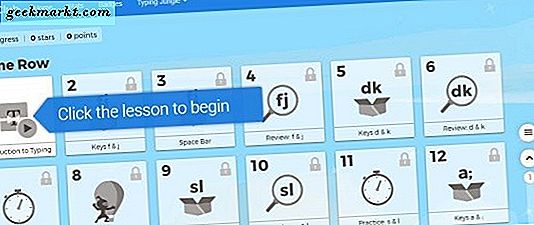
Yeteneklerinizi Honing
Düz bir şekilde oturduğunuzda, rahat bir klavyeye sahip olun ve dokunmatik yazmanın temellerini öğrenin, pratik yapmalısınız. Esas olarak, üzerinde düşünmek zorunda kalmadan ekrandaki kelimeleri yazabilmek için gerekli olan kas hafızasını oluşturacağız. Son oyun, bir kelime veya cümle düşünebilmeniz ve parmaklarınız için klavyenin üzerinden uçabilmeniz ve oraya yerleştirebilmeniz ve daha sonra tekrar pozisyonlarına geri dönebilmeniz içindir. Tüm bilinçli düşünmek zorunda kalmadan.
İsterseniz serbest form uygulamayı deneyebilirsiniz. E-postaları yazın, okul hazırlayın, bir hikaye hazırlayın ya da her neyse, ancak dokunmatik yazım dersleri veren web siteleri de var. İşte dört oldukça iyi olanları. Her biri biraz farklı ve biraz farklı bir şekilde yazmayı öğrenmeye yaklaşıyor.
TypingClub
TypingClub, yazmayı ve dokunma yazmayı öğreten bir web sitesidir. Bu öğreticiye benzer bir rehberlik sağlar ve aynı zamanda becerilerinizi geliştirmenize yardımcı olacak bir dizi egzersiz sağlar. Bunların hepsini yapmak zorunda değilsiniz, ancak ne kadar çok şey yaparsanız, o kadar çok kas belleği üretirsiniz.
Yazma Çalışması
Yazma Çalışması, çok fazla yazım dersi veren başka bir web sitesidir. Klavye düzeninizi ayarlayın ve ardından derse başlayın. Eğer istersen bazılarını atlayabilirsin, çünkü burada söylenenleri tekrarlarlar ama egzersizler ve daha sonraki dersler oldukça iyidir.
Şimdi Yazma Testi
Test Yazma Şimdi geliştirmenin tüm aşamalarında 144 dersi ve yazım denetçisi var. Temel bilgilerle başlarlar ve hızınızı ve doğruluğunuzu tüm zaman boyunca değerlendiren testler sunarken becerilerinizi yavaş yavaş geliştirirler. Site tam olarak bakmak güzel değil ama yapmaya çalıştığı şeyde çok etkili.
TypeRacer
Eğer rekabetçi tür iseniz, TypeRacer sizin için olabilir. Bir kitaptan bir pasaj ile size sunan rekabetçi bir yazım oyunu. Dünyanın dört bir yanından başka insanlara karşı yarışıyorsunuz ve geçişi olabildiğince hızlı yazmanız gerekiyor. İlerlemeniz ekranda küçük bir araba ile gösterilir. Ne kadar hızlı yazarsanız, o kadar hızlı araba gider. Pasajı en hızlı kim değiştirirse yarışı kazanır. Temelleri kapladıktan sonra hızlı yazmayı öğrenmek çok basit ama etkili bir yoldur.
Kısayolların gücü
Günlük çalışmalarınızda veya yazım ritminizin fare veya touchpad kullanarak çok fazla kesintiye uğradığını görebilirsiniz. Bu, yazmak için çok hızlı bir kadansın ne olabileceğini bozabilir, ancak bu konuda yapabileceğiniz bir şey vardır. Daha fazla işlem için klavye kısayollarını kullanabilirsiniz. Fare çok kullanışlıdır, ancak elin klavyeden uzaklaşarak üretkenliği düşürmesi anlamına gelir.
Bu kısayollardan sadece birkaçını öğrenmek üretkenliğinizi ciddi şekilde artırabilir. Bu listedeki hem Windows hem de Mac kısayollarını, her biri için kullanılabilenlerin tam aralığına bir bağlantı ile dahil ediyorum. İşletim sistemi seviyesinde çalışırlar, bu nedenle hangi programı kullanıyor olursanız olun, tarayıcınız, kelime işlemciniz, üretkenlik paketiniz veya e-posta programınız olmalıdır.
Ortak Windows kısayolları:
- PageUp - Bir sayfa yukarı git
- PageDown - Bir sayfa aşağı git
- Ctrl + C - Seçilenleri kopyala
- Ctrl + X - Kes seçili
- Ctrl + V - Yapıştır
- Ctrl + A - Tümünü seç
- Ctrl + B - Seçilen metni kalınlaştır
- Ctrl + I - Seçilen metni italik hale getir
- Ctrl + U - Seçilen metnin altını çizin
- Ctrl + Backspace - Önceki kelimeyi sil
- Ctrl + Del - Sonraki kelimeyi sil
- Ctrl + F - Geçerli belgede metin bul
- Ctrl + Z - Son işleminizi geri alın
- PageUp - İmleci bir sayfaya taşı
- PageDown - İmleci aşağıya taşı
- Ana sayfa - İmleci satırın başına taşı
- End - İmleci satırın sonuna taşı
- Ctrl + Home - İmleci belgenin başına taşır
- Ctrl + End - İmleci belgenin sonuna taşır
- Ctrl + Sol ok - İmleci bir sözcük sola hareket ettir
- Ctrl + Sağ ok - İmleci sağ tek kelime
- Ctrl + N - Yeni bir belge oluştur
- Ctrl + O - Mevcut bir belgeyi açar
- Ctrl + W - Geçerli belgeyi kapat
- Ctrl + S - Geçerli belgeyi kaydeder
- Ctrl + P - Geçerli belgeyi yazdır
Bu Wikipedia sayfasında tam bir Windows kısayol tablosu bulunabilir.
Ortak Mac kısayolları:
- Komut-B - Kalın seçili metin
- Komut-I - Seçilen metni italik hale getir
- Command-U - Seçilen metnin altını çizin
- Command-T - Yazı Tipleri penceresini gösterme veya gizleme
- Komut-A - Tümünü seç
- Komut-C - Kopyala
- Komut-X - Kes
- Command-V - Yapıştır
- Komut-Noktalı virgül - Yazım Denetimi
- Fn – Yukarı ok - Bir sayfa yukarı kaydır
- Fn – Aşağı ok - Bir sayfa aşağı kaydır
- Fn – Sol ok - Bir belgenin başına kaydır
- Fn – Sağ ok - Bir belgenin sonuna kaydır
- Control-A - Çizginin başlangıcına gider
- Control-E - Bir satırın sonuna gider
- Komut-P - Yazdır
- Shift-Command-P - Baskı önizleme
- Komut-S - Kaydet
- Shift-Command-S - Farklı kaydet
Apple web sitesinde tam bir Mac kısayol tablosu bulunabilir.
Yazmayı öğrenmek, zaman, pratik ve sabır gerektiren şeylerden biridir. Diğer pek çok şey gibi, ne koyduğunuzu da çıkarırsınız. Yeterince pratik olursanız, kısa bir süre sonra ikinci doğa haline gelir ve kendinizi omurganın eğriliğinden ve sürekli bir şaşkınlıktan ziyade, dakikada 120 kelimelik dokunuşla yazabilirsiniz. . Bir bilgisayarı yaşamak için kullanmak zorundaysanız, bu önemli bir avantaj olabilir!